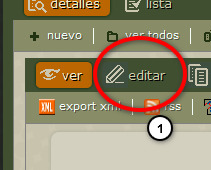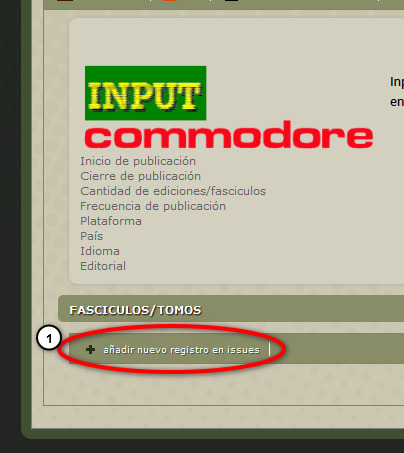Gracias Marce!
Paso a postear la primera parte del tutorial, no es nada del otro mundo pero mejor explicar algunas cosas.
Primeramente, cambie algunos permisos por defecto y puse la opción de registrarse visible al público (siguiendo el link de LOGIN), pueden irse registrando los que esten interesados, pero aún no van a poder hacer nada de lo que explico a continuación.
Los usuarios registrados como editores van a poder hacer las siguientes acciones:
Desde la pestaña Publicaciones:
-Agregar nuevas publicaciones (estas son las que se ven en la pagina inicial como "K64", "Input Commodore", etc)
-Editar publicaciones existentes (cambiar la descripción, numero de fasciculos, etc)
-Agregar fasciculos a una publicación, o editar existentes.
-Agregar un link de descarga del fasciculo.
-Agregar articulos al indice de un fasciculo, o editar articulos existentes.
-Importar un indice parcial o completo desde un archivo de texto
-Adjuntar a un articulo, un programa tecleado nuevo, o uno ya existente en la base de datos.
Desde la pestaña Tecleados:
-Agregar un nuevo programa tecleado o editar existente.
-Versión inversa de las acciones de agregar un articulo nuevo o existente relacionado al programa tecleado. Puede resultar confuso de usar, mejor adjuntar el programa desde la pestaña publicaciones.
Desde la pestaña Proyectos de Preservación:
-Agregar un nuevo sitio de un Proyecto de preservación, o editar uno existente.
-Agregar una nueva descarga y asociarla a un fasciculo determinado, o editar una descarga existente.
Ahora a los dibujitos:
Como agregar un nuevo registro a la base de datos, en este caso una nueva publicación (vale también para nuevo programa tecleado o nuevo proyecto de preservación en las pestañas correspondientes):

Simple, le dan al iconito que dice nuevo (1)
Les aparece el editor, en este caso para una nueva publicación, los campos son los siguientes:
Titulo: Nombre de la publicación. Como ven los campos imprescindibles estan indicados con un iconito naranja (1)
Descripción: Aca pueden poner una descripción de la publicación, como la historía, o que tipos de contenidos se publicaban, etc. El editor de textos es muy completo y mucho mejor que el que usamos aca en el foro.
Inicio de la Publicación: Fecha del primer fasciculo, para publicaciones mensuales, se elije el primer día del mes correspondiente (a menos que conozcan la fecha exacta).
Cierre de la publicación: pues eso, fecha del último fasciculo
Cantidad de ediciones/fasciculos: Numero total de fasciculos, si se conoce.
Frecuencia de publicación: Puede ser Semanal, Quincenal, Mensual, Bimestral, Cuatrimestral, Semestral, Anual u Otra
Plataforma: Puede ser Multiformat (Caso K64,Programación Popular, MicroMania, etc), Commodore, Amiga, Commodore & Amiga, Sinclair, Texas Instruments, Atari, Apple, Apple II, Macintosh, IBM PC, Tandy o MSX. Obviamente faltan pero se pueden agregar mas tarde.
País: País donde se publico
Idioma: Eso mismo
Editorial: No confundir con impresora, que no siempre concuerda.
Logo: Aca se puede subir el logo de la publicación
Precedida por (2): Algunas publicaciones mutaron a traves de su historia, la Tu micro commodore paso a ser mensual en lugar de semanal, MicroMania paso por 3 epocas, este campo permite linkear este tipo de evoluciones.
A traves del sitio hay varios de los campos de texto que disponen de autocompletar, para ahorrar tiempo de tipeo.

Para editar una publicacion existente, primero la seleccionan en la pagina principal y luego usan el icono de editar (1):
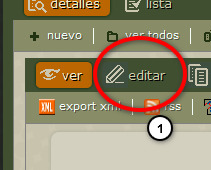
Esto ultimo vale tambien para editar fasciculos existentes así como programas tipeados, proyectos de preservación y descargas disponibles.
Para agregar un nuevo fasciculo la metodología se repite, se usa el mismo iconito, pero al estar dentro de un registro, ahora indica que cosa se va a agregar (1):
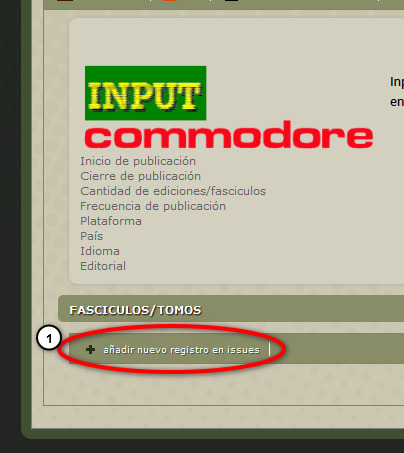
Los campos al agregar un fasciculos son:
Edición número: El numero al que corresponde este fasciculo.
Fecha de publicación: Fecha de tapa.
Páginas: Numero total de paginas, incluyendo tapas (o sea el numero de la última página interna+2)
Tapa: Acá se puede subir una imagen de la tapa
Indice Completo: Este no tiene función aún. Pueden dejarlo como quieran.
En la vista de fasciculo tiene estas funciones:
Añadir nueva descarga (1): Hay que llenar los siguientes campos:
Archivo: Dirección de internet hacia el archivo, directa o indirecta según lo consideren.
Size: Tamaño del archivo
Formato del archivo: por ejemplo PDF, JPG, CBZ, etc
DPI: Resolución del escaneo
Escaneado por: Nombre de quien realizo el escaneo si se conoce
Proyecto de preservación: Aquí se selecciona a que proyecto de preservación pertenece el archivo.
Añadir nuevo registro indice (2): Se agrega un nuevo articulo al indice de la revista, con los siguientes campos:
Título: Titulo del articulo
Autor: Autor del articulo
Descripción: Texto descriptivo del articulo, no extenderse demasiado (solo se van a mostrar 1024 bytes de este texto)
Plataforma: Si el articulo es especifico para alguna computadora, indicarlo acá, si es para más de una computadora, poner el 'minimo común denominador' ej: si es para spectrum y ts-2068, poner solo 'Sinclair ZX Spectrum'. Si es para toda la linea Sinclair, indicarlo simplemente con 'Sinclair'
Página: pues eso
Sección: Nombre de la sección, o subtitulo. Como este escrito en la revista
Tipo de sección: A que tipo de sección pertenece el articulo, voy a especificar bien cada opción en la segunda parte del tutorial
Importar registros al indice (3): Esto lo explicaré en detalle en la segunda parte del tutorial
En el caso de que la revista aún no tenga ningún articulo en su indice, entonces el icono(2) no va a aparecer, por lo que hay que ir a la pestaña de indice primero (4) y agregar o importar desde allí.
Añadir nuevo programa tecleado (5): Permite agregar un nuevo programa tecleado a la base de datos y adjuntarlo al articulo correspondiente (cada articulo tiene su propios iconos para esta funcion)
Los campos a llenar:
Nombre: Nombre del programa
Autor: Autor del programa
Plataforma: En que computadora corre
Lenguaje de programación: En que lenguaje esta escrito
Archivo: Acá se sube el archivo del programa, soporta varios formatos comunes de emuladores y comprimidos, hasta 256K maximo
Screenshot: Para subir captura de pantalla opcional.
Typed in by/Tipeado por (todavia tengo que traducir esta parte): Quien tipeo el programa (Este es un campo nuevo, idea de Gus)
Añadir programa tecleado existente (6): Permite adjuntar al articulo un programa ya existente en la base de datos desde una lista desplegable.
Notese que se pueden tanto relacionar varios programas a un mismo articulo (para casos donde un articulo tiene varios listados distintos o para varias plataformas), como adjuntar un mismo programa a varios articulos en fasciculos distintos (para listados que se repiten en cada fasciculo, como cargadores de C/M o programas para deteccion de errores de tipeo)

Con respecto a las pestañas Tecleados y Proyectos de preservación, al estar logueados (y ser editores), la funcionalidad de estas 2 partes de la página varia en lo siguiente: Al clickear en alguno de los registros existentes, en lugar de descargar el archivo, o visitar la web correspondiente, se va a la página de vista detallada desde donde se puede acceder a la edición de estos registros, o a agregar registros relacionados según corresponda (como mencioné al principio, algunas de las acciones en este punto son poco intuitivas y es preferible hacerlo desde la pestaña de publicaciones).
La siguiente parte del tutorial estará dedicada a la importación de indices por medio de archivos de texto.
 )
)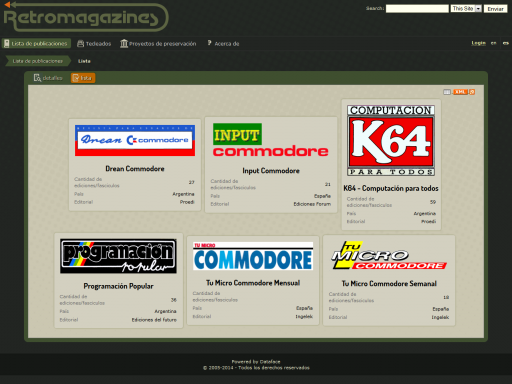
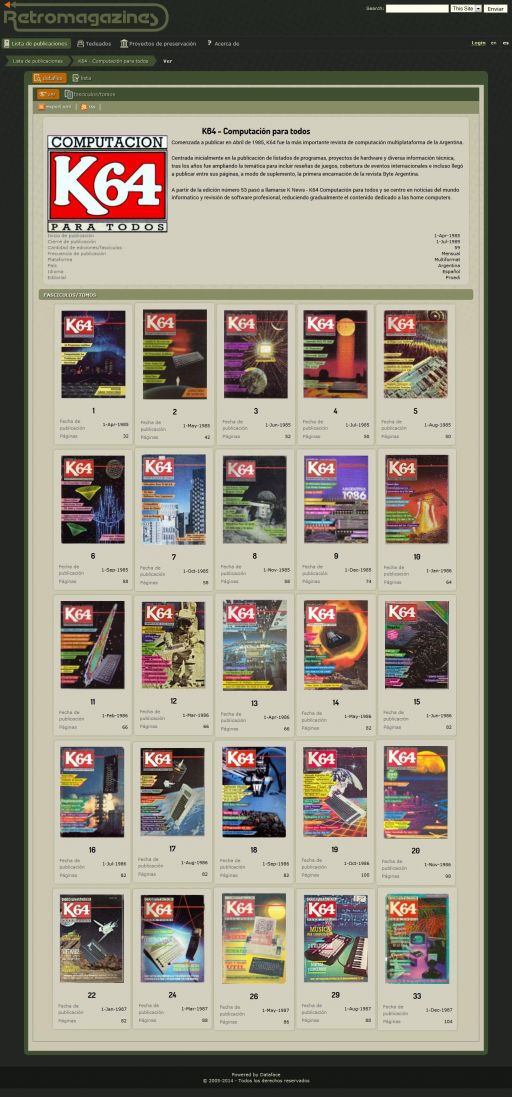
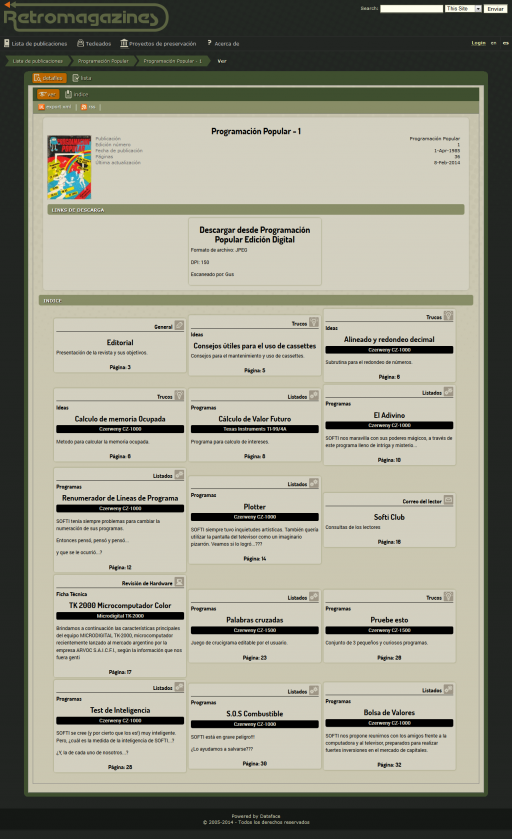
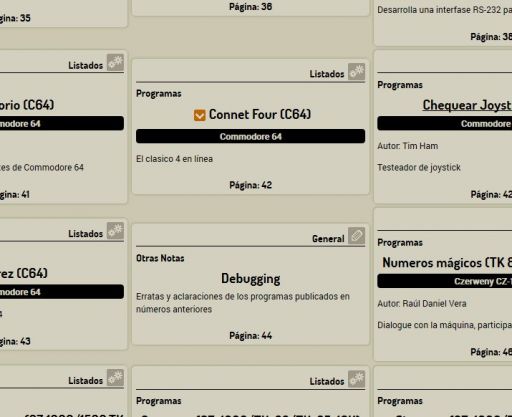



 )
)